المقدمة
يصف هذا المستند خطوات التكوين المطلوبة لدمج البريد الإلكتروني الآمن (CES) من Cisco مع عزل Microsoft 365.
معلومات أساسية
في البنية الأساسية للبريد الإلكتروني الحديثة، يتم نشر طبقات أمان متعددة بشكل نموذجي، مما يمكن أن يؤدي إلى عزل الرسائل بواسطة أنظمة مختلفة. من أجل تحسين تجربة المستخدم والحفاظ على سير عمل الإعلامات المتسقة، يوصى بتركيز إدارة العزل داخل نظام أساسي واحد.
يوضح هذا الدليل عملية إعادة توجيه الرسائل غير المرغوب فيها، مثل البريد العشوائي والبريد غير المرغوب فيه، التي تم الكشف عنها بواسطة Cisco CES إلى إجراء عزل للمستخدم Microsoft 365.
المتطلبات الأساسية
المتطلبات
توصي Cisco بأن تكون لديك معرفة بالمواضيع التالية:
- مستأجر نشط في عبارة CES
- مستأجر نشط في Microsoft Exchange Online
- الوصول إلى خدمات Microsoft 365 (O365)
- ترخيص Microsoft 365 Defender (مطلوب لتكوين سياسات العزل والإعلامات)
المكونات المستخدمة
لا يقتصر هذا المستند على إصدارات برامج ومكونات مادية معينة.
تم إنشاء المعلومات الواردة في هذا المستند من الأجهزة الموجودة في بيئة معملية خاصة. بدأت جميع الأجهزة المُستخدمة في هذا المستند بتكوين ممسوح (افتراضي). إذا كانت شبكتك قيد التشغيل، فتأكد من فهمك للتأثير المحتمل لأي أمر.
تكوين Microsoft 365 (O365)
ابدأ بإعداد Microsoft 365 لتلقي الرسائل المعزولة وإدارتها.
تمكين إعلامات العزل في Microsoft Exchange Online
هناك خيارات تكوين متعددة للتحكم في كيفية توجيه الرسائل إلى عزل Microsoft 365.
إذا كان الهدف هو منع المستخدمين النهائيين من الوصول إلى الرسائل المعزولة أو تلقي إعلامات الحجر الصحي، يمكن تحقيق ذلك من خلال تنفيذ قاعدة (نقل) تدفق البريد التي تعيد توجيه الرسائل مباشرة إلى الحجر الصحي.
وعلى العكس من ذلك، إذا كان المتطلب هو أن يتلقى المستخدمون النهائيون إعلامات الحجر الصحي وأن تكون لديهم القدرة على إصدار رسائل، فيجب تعديل تكوين القاعدة وفقا لذلك. في هذا السيناريو، يجب تعيين قيمة مستوى الثقة في البريد العشوائي (SCL) على 9، مما يجعل الرسالة بريد عشوائي عالي الثقة ويمكن إعلامات المستخدم ووظائف الإصدار.
هذه التكوينات مفصلة في الوثائق الرسمية ل Microsoft؛ تكوين إعلام عزل Microsoft.
يوضح المثال التكوين الذي يسمح للمستخدمين النهائيين باستلام إعلامات الحجر الصحي ورسائل الإصدار.
إنشاء قاعدة تدفق بريد
بمجرد تنشيط الإعلامات، قم بتكوين قاعدة تعيد توجيه الرسائل التي تم وضع علامة عليها بواسطة بوابة CES إلى العزل الذي تستضيفه Microsoft.
- افتح مركز إدارة Microsoft Exchange.
- من القائمة اليسرى، انتقل إلى تدفق البريد > القواعد.
- انقر فوق إضافة قاعدة، ثم أختر إنشاء قاعدة جديدة.
- قم بتعيين اسم القاعدة إلى قاعدة عزل CSE.
- تحت تطبيق هذه القاعدة إذا، أختر رأس الرسالة، ثم أختر يطابق أنماط النص.
- في اسم الرأس، أدخل X-CSE-Quarantine، وقم بتعيين القيمة لتطابق القيمة true.
- تحت القيام بما يلي، أختر تعديل خصائص الرسالة، وقم بتعيين مستوى الثقة في البريد العشوائي، ثم 9.
- حفظ التكوين.
- بعد الحفظ، تأكد من تمكين القاعدة.
في الصورة يمكنكم رؤية كيف تبدو القاعدة.
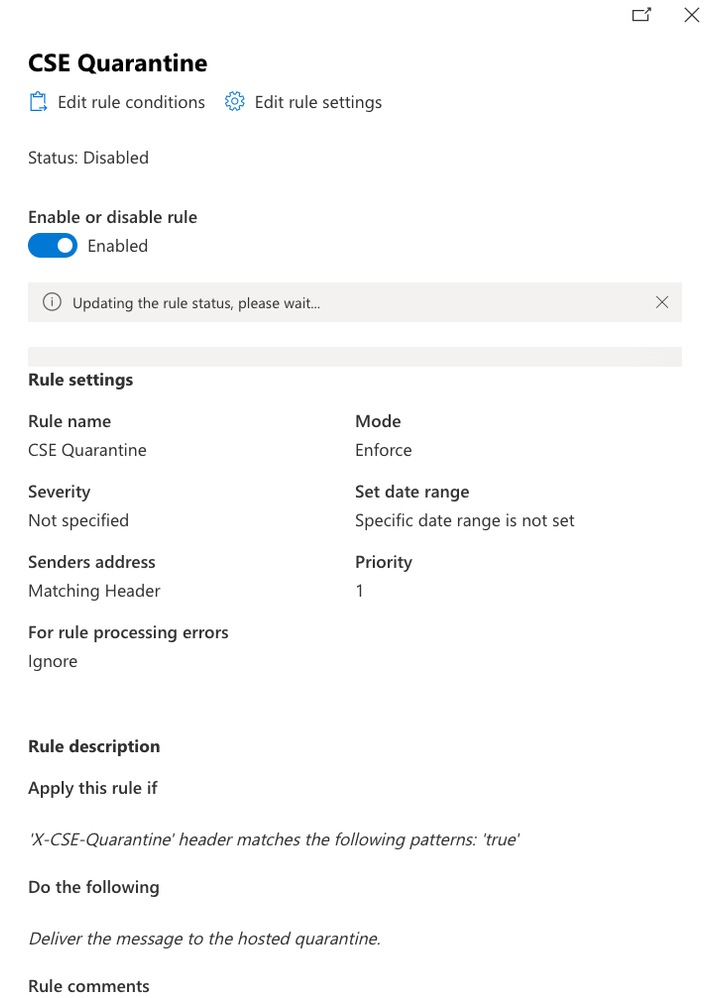 قاعدة Microsoft
قاعدة Microsoft
تكوين بريد Cisco الإلكتروني الآمن
في Cisco CES، رأس مخصص (X-CSE-Quarantine: true) إلى أية رسالة يجب إعادة توجيهها إلى عزل Microsoft. يمكن تمييز هذه الرسائل بواسطة أي عامل تصفية محتوى أو محرك في CES. في هذا المثال، تم تكوينه لرسائل البريد العشوائي المشتبه فيها.
- افتح وحدة تحكم إدارة البريد الإلكتروني الآمن من Cisco.
- انتقل إلى نهج البريد > نهج البريد الوارد.
- قم بتحرير السياسات التي ترغب في تعديلها (على سبيل المثال، أختر النهج الافتراضي).
- انقر على إعدادات البريد العشوائي للنهج المختار.
- تحت البريد العشوائي المشبوه، قم بتغيير الإجراء من عزل إلى تسليم.
- انقر متقدم وقم بإضافة رأس مخصص:
- اسم الرأس: X-CSE-عزل
- القيمة: true (نفس القيمة المستخدمة في قاعدة Microsoft)
- انقر فوق إرسال ثم تنفيذ التغييرات لتطبيق التكوين.
في الصورة، يمكنك رؤية كيف يبدو التكوين.
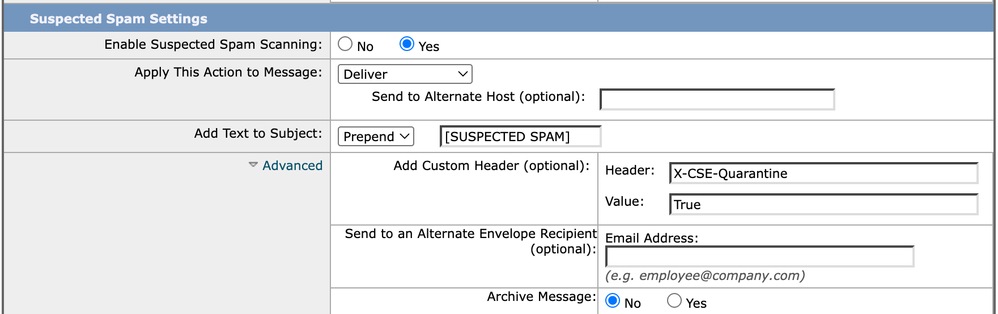 تكوين CES
تكوين CES
التحقق من الصحة
من هذه النقطة فصاعدا، سيتم وضع علامة على رسائل البريد الإلكتروني التي تم تعريفها بواسطة Cisco CES كبريد عشوائي محتمل باستخدام الرأس المخصص. يقوم Microsoft 365 باكتشاف هذه العلامة ويعيد توجيه الرسالة إلى عزل Microsoft.
يتلقى المستخدمون إعلامات الحجر الصحي وفقا لتكوين Microsoft 365.
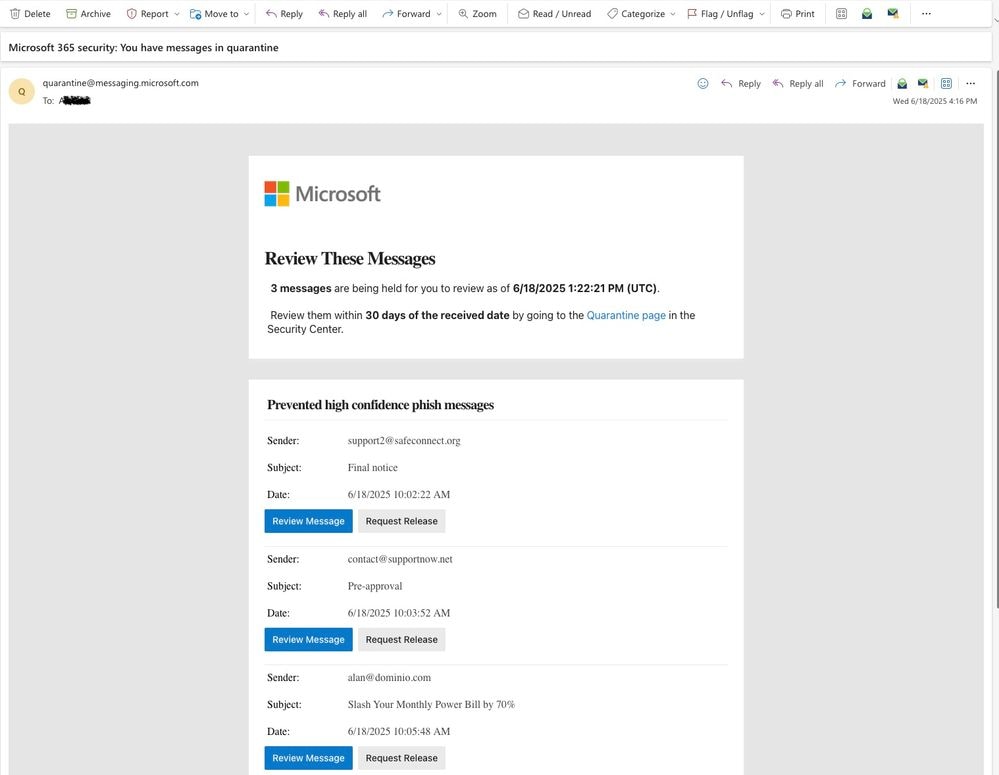
استكشاف الأخطاء وإصلاحها
للتحقق من فعالية التكوين والتأكد من قيام Microsoft بتوجيه الرسالة إلى العزل المقصود، يمكن إنشاء "عامل تصفية محتوى وارد" لإدراج نفس الرأس عندما يتطابق موضوع الرسالة مع كلمة أساسية أو نمط محدد.
من خلال تنفيذ عامل التصفية هذا، تقوم عبارة البريد الإلكتروني الآمن (SEG) بإلحاق الرأس المخصص، مما يسمح ل Microsoft 365 بمعالجة الرسالة وفقا لمنطق مكافحة البريد العشوائي القياسي الخاص بها - مما يعمل على نسخ السلوك الذي يمكن أن يحدث بشكل فعال إذا تم حقن الرأس بواسطة محرك تصفية البريد العشوائي الأصلي.
فيما يلي مثال على عامل تصفية المحتوى:
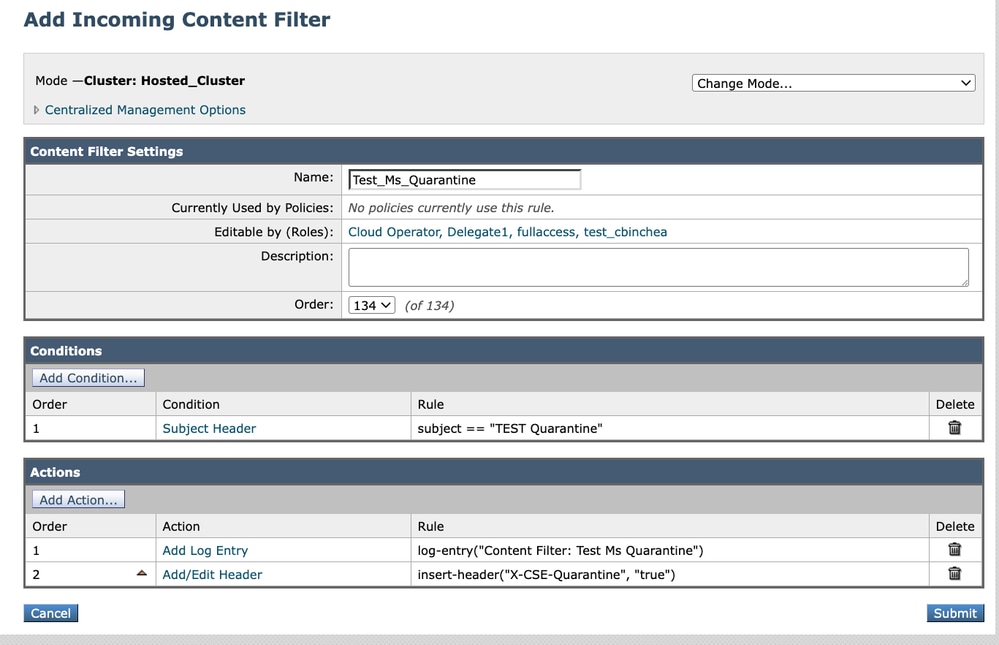 إختبار مرشح المحتوى
إختبار مرشح المحتوى
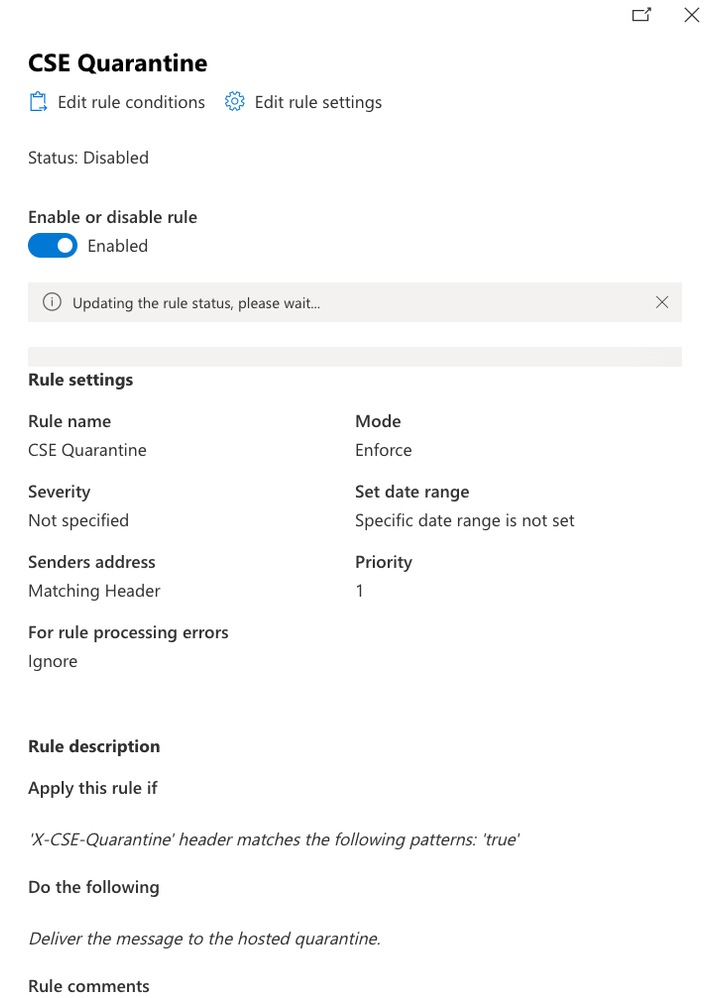
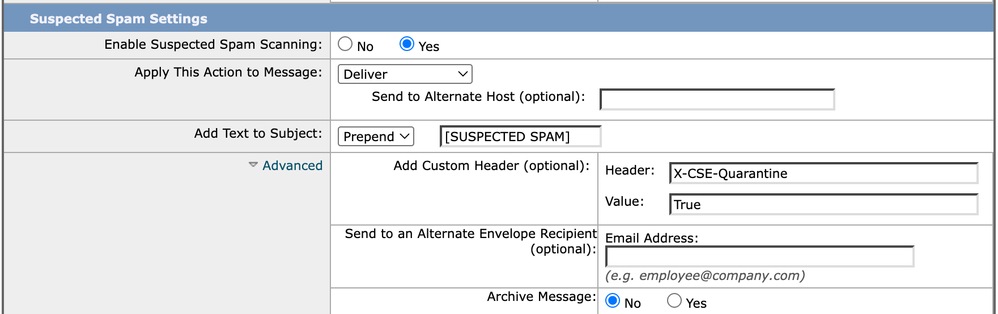
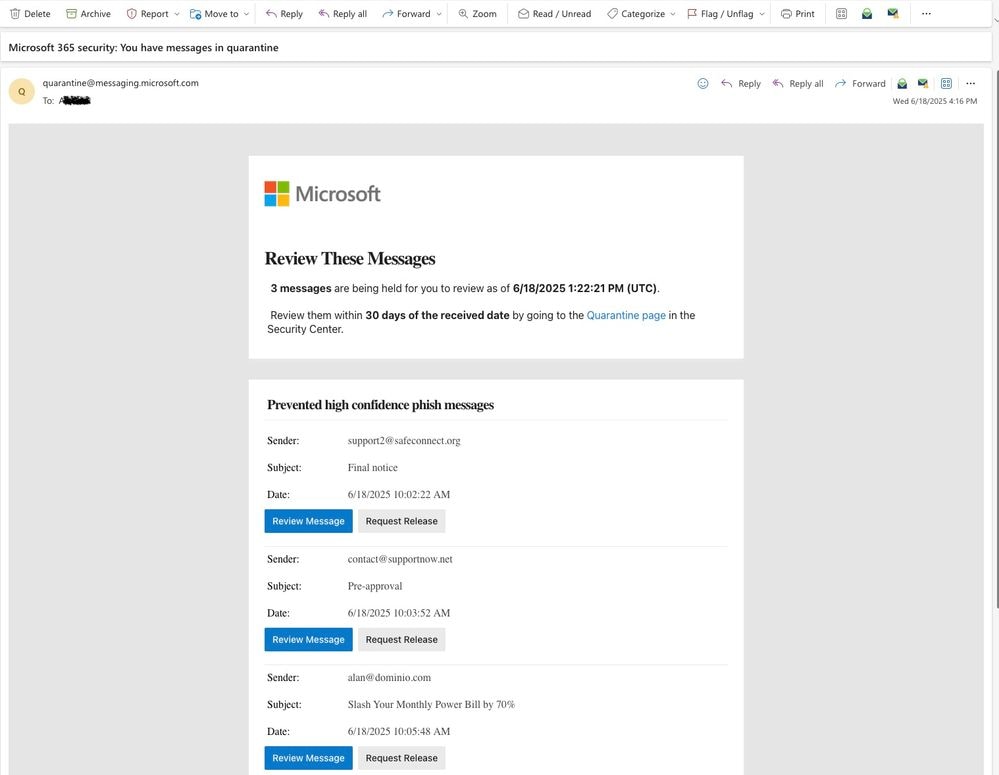
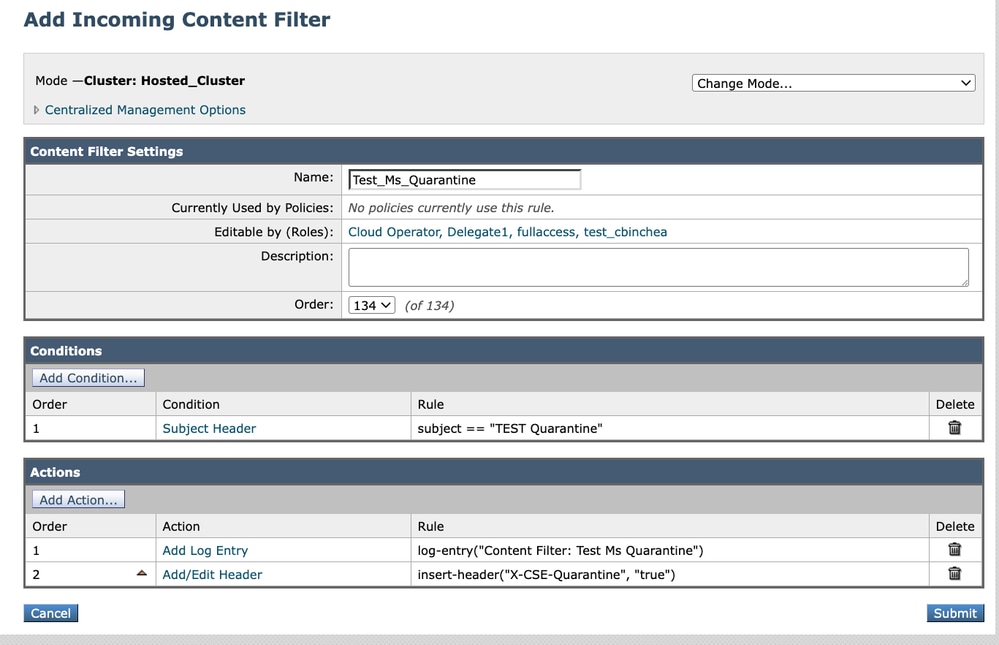
 التعليقات
التعليقات